Fiks Windows Update-feil 0x80070643
Miscellanea / / November 28, 2021
Du kan kanskje ikke oppdatere Windows 10 fordi når du åpner Innstillinger, gå til Oppdatering og sikkerhet, deretter under Windows Update vil du se en feilmelding "Det var noen problemer med å installere oppdateringer, men vi prøver igjen seinere. Hvis du stadig ser dette og ønsker å søke på nettet eller kontakte support for informasjon, kan dette hjelpe: (0x80070643)".
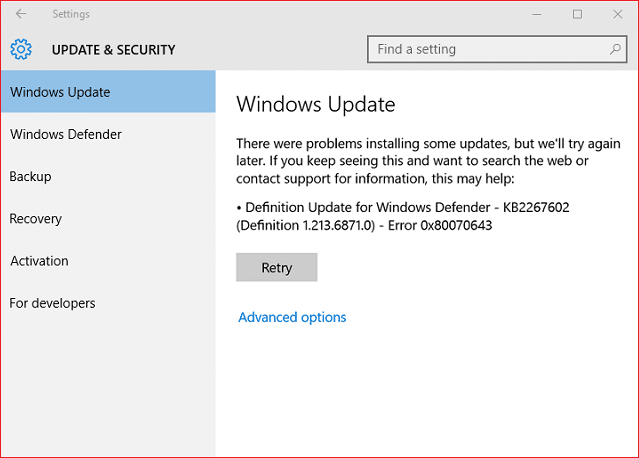
Nå, som vi alle vet, er Windows-oppdateringer veldig viktige ettersom de retter opp systemsårbarheter og gjør PCen din sikrere mot ekstern utnyttelse. Windows Update Error 0x80070643 kan være forårsaket av ødelagte eller utdaterte systemfiler, feil Windows-oppdateringskonfigurasjon, ødelagt SoftwareDistribution-mappe, etc. Uansett, uten å kaste bort tid, la oss se hvordan du fikser Windows Update Error 0x80070643 ved hjelp av veiledningen nedenfor.
Innhold
- Fiks Windows Update-feil 0x80070643
- Metode 1: Installer det nyeste .NET Framework
- Metode 2: Kjør Windows Update-feilsøking
- Metode 3: Kjør SFC og DISM
- Metode 4: Start Windows Update Service på nytt
- Metode 5: Kjør .BAT-fil for å omregistrere DLL-filer
- Metode 6: Deaktiver antivirus og brannmur midlertidig
- Metode 7: Installer oppdateringene manuelt
Fiks Windows Update-feil 0x80070643
Sørg for å opprette et gjenopprettingspunkt bare i tilfelle noe går galt.
Metode 1: Installer det nyeste .NET Framework
Noen ganger er denne feilen forårsaket av skadet .NET Framework på PC-en din, og installering eller reinstallering av den til den nyeste versjonen kan løse problemet. Uansett, det er ingen skade å prøve, og det vil bare oppdatere PC-en til siste .NET Framework. Bare gå til denne linken og last ned .NET Framework 4.7, og installer den deretter.
Last ned siste .NET Framework
Last ned .NET Framework 4.7 offline installasjonsprogram
Metode 2: Kjør Windows Update-feilsøking
1. Trykk Windows-tast + I for å åpne Innstillinger og klikk deretter på Oppdatering og sikkerhet.

2. Sørg for å velge fra menyen til venstre Feilsøking.
3. Nå under Kom i gang-delen, klikk på Windows-oppdatering.
4. Når du klikker på den, klikker du på "Kjør feilsøkingsprogrammet" under Windows Update.

5. Følg instruksjonene på skjermen for å kjøre feilsøkingsprogrammet og se om du er i stand til det Fiks Windows Update-feil 0x80070643.

Metode 3: Kjør SFC og DISM
1. Åpne ledetekst. Brukeren kan utføre dette trinnet ved å søke etter 'cmd' og trykk deretter Enter.

2. Skriv nå følgende i cmd og trykk enter:
Sfc /scannow

3. Vent til prosessen ovenfor er ferdig, og start PC-en på nytt når du er ferdig.
4. Åpne kommandoprompt igjen og utfør dette trinnet ved å søke etter 'cmd' og trykk deretter Enter.
5. Skriv nå følgende i cmd og trykk enter etter hver:
Dism /Online /Cleanup-Image /CheckHealth. Dism /Online /Cleanup-Image /ScanHealth. Dism /Online /Cleanup-Image /RestoreHealth

6. La DISM-kommandoen kjøre og vent til den er ferdig.
7. Hvis kommandoen ovenfor ikke fungerer, kan du prøve følgende:
Dism /Image: C:\offline /Cleanup-Image /RestoreHealth /Source: c:\test\mount\windows. Dism /Online /Cleanup-Image /RestoreHealth /Kilde: c:\test\mount\windows /LimitAccess
Merk: Erstatt C:\RepairSource\Windows med reparasjonskilden (Windows-installasjons- eller gjenopprettingsplate).
8. Start PC-en på nytt for å lagre endringer.
Metode 4: Start Windows Update Service på nytt
1. Trykk på Windows-tasten + R og skriv deretter tjenester.msc og trykk Enter.

2. Finn Windows Update-tjenesten i denne listen (trykk W for å finne tjenesten enkelt).
3. Høyreklikk nå på Windows-oppdatering tjeneste og velg Omstart.

Prøv å utføre Windows Update på nytt og se om du er i stand til det Fiks Windows Update-feil 0x80070643.
Metode 5: Kjør .BAT-fil for å omregistrere DLL-filer
1. Åpne Notepad-filen og kopier og lim inn følgende kode som den er:
net stop cryptsvc. nettstopp wuauserv. ren %windir%\system32\catroot2 catroot2.old. ren %windir%\SoftwareDistribution SoftwareDistribution.old. regsvr32 comcat.dll /s. Regsvr32 Msxml.dll /s. Regsvr32 Msxml2.dll /s. proxycfg -u. Regsvr32 Msxml3.dll /s. regsvr32 shdoc401.dll /s. regsvr32 cdm.dll /s. regsvr32 softpub.dll /s. regsvr32 wintrust.dll /s. regsvr32 initpki.dll /s. regsvr32 dssenh.dll /s. regsvr32 rsaenh.dll /s. regsvr32 gpkcsp.dll /s. regsvr32 sccbase.dll /s. regsvr32 slbcsp.dll /s. regsvr32 mssip32.dll /s. regsvr32 cryptdlg.dll /s. regsvr32 wucltui.dll /s. regsvr32 shdoc401.dll /i /s. regsvr32 dssenh.dll /s. regsvr32 rsaenh.dll /s. regsvr32 gpkcsp.dll /s. regsvr32 sccbase.dll /s. regsvr32 slbcsp.dll /s. regsvr32 asctrls.ocx /s. regsvr32 wintrust.dll /s. regsvr32 initpki.dll /s. regsvr32 softpub.dll /s. regsvr32 oleaut32.dll /s. regsvr32 shdocvw.dll /I /s. regsvr32 shdocvw.dll /s. regsvr32 browseui.dll /s. regsvr32 browseui.dll /I /s. regsvr32 msrating.dll /s. regsvr32 mlang.dll /s. regsvr32 hlink.dll /s. regsvr32 mshtmled.dll /s. regsvr32 urlmon.dll /s. regsvr32 plugin.ocx /s. regsvr32 sendmail.dll /s. regsvr32 scrobj.dll /s. regsvr32 mmefxe.ocx /s. regsvr32 corpol.dll /s. regsvr32 jscript.dll /s. regsvr32 msxml.dll /s. regsvr32 imgutil.dll /s. regsvr32 thumbvw.dll /s. regsvr32 cryptext.dll /s. regsvr32 rsabase.dll /s. regsvr32 inseng.dll /s. regsvr32 iesetup.dll /i /s. regsvr32 cryptdlg.dll /s. regsvr32 actxprxy.dll /s. regsvr32 dispex.dll /s. regsvr32 occache.dll /s. regsvr32 occache.dll /i /s. regsvr32 iepeers.dll /s. regsvr32 urlmon.dll /i /s. regsvr32 cdfview.dll /s. regsvr32 webcheck.dll /s. regsvr32 mobsync.dll /s. regsvr32 pngfilt.dll /s. regsvr32 licmgr10.dll /s. regsvr32 icmfilter.dll /s. regsvr32 hhctrl.ocx /s. regsvr32 inetcfg.dll /s. regsvr32 tdc.ocx /s. regsvr32 MSR2C.DLL /s. regsvr32 msident.dll /s. regsvr32 msieftp.dll /s. regsvr32 xmsconf.ocx /s. regsvr32 ils.dll /s. regsvr32 msoeacct.dll /s. regsvr32 inetcomm.dll /s. regsvr32 msdxm.ocx /s. regsvr32 dxmasf.dll /s. regsvr32 l3codecx.ax /s. regsvr32 acelpdec.ax /s. regsvr32 mpg4ds32.ax /s. regsvr32 voxmsdec.ax /s. regsvr32 danim.dll /s. regsvr32 Daxctle.ocx /s. regsvr32 lmrt.dll /s. regsvr32 datime.dll /s. regsvr32 dxtrans.dll /s. regsvr32 dxtmsft.dll /s. regsvr32 WEBPOST.DLL /s. regsvr32 WPWIZDLL.DLL /s. regsvr32 POSTWPP.DLL /s. regsvr32 CRSWPP.DLL /s. regsvr32 FTPWPP.DLL /s. regsvr32 FPWPP.DLL /s. regsvr32 WUAPI.DLL /s. regsvr32 wups2.dll /S. regsvr32 WUAUENG.DLL /s. regsvr32 ATL.DLL /s. regsvr32 WUCLTUI.DLL /s. regsvr32 WUPS.DLL /s. regsvr32 WUWEB.DLL /s. regsvr32 wshom.ocx /s. regsvr32 wshext.dll /s. regsvr32 vbscript.dll /s. regsvr32 scrrun.dll mstinit.exe /setup /s. regsvr32 msnsspc.dll /SspcCreateSspiReg /s. regsvr32 msapsspc.dll /SspcCreateSspiReg /s. proxycfg –d. sc sdset wuauserv. D:(A;; CCLCSWRPWPDTLOCRRCSY)(A;; CCDCLCSWRPWPDTLOCRSDRCWDWOBA)(A;; CCLCSWLOCRRC;; ;AU)(A;; CCLCSWRPWPDTLOCRRCPU) regsvr32 mshtml.dll /s. net start cryptsvc. nettstart wuauserv
2. Klikk nå på Fil velg deretter Lagre som.

3. Fra rullegardinmenyen Lagre som type velg "Alle filer" og naviger dit du vil lagre filen.
4. Gi filen et navn fix_update.bat (.bat-utvidelsen er veldig viktig) og klikk deretter på Lagre.

5. Høyreklikk på fix_update.bat fil og velg Kjør som administrator.
6. Dette vil gjenopprette og registrere DLL-filene dine og fikse Windows Update-feil 0x80070643.
Metode 6: Deaktiver antivirus og brannmur midlertidig
Noen ganger kan antivirusprogrammet forårsake en feil, og for å bekrefte at dette ikke er tilfelle her, og du må deaktivere antivirusprogrammet ditt i en begrenset periode slik at du kan sjekke om feilen fortsatt vises når antiviruset er av.
1. Høyreklikk på Antivirusprogramikon fra systemstatusfeltet og velg Deaktiver.

2. Deretter velger du tidsrammen som Antivirus forblir deaktivert.

Merk: Velg minst mulig tid, for eksempel 15 minutter eller 30 minutter.
3. Når du er ferdig, prøv igjen å koble til for å åpne Google Chrome og sjekk om feilen løser seg eller ikke.
4. Søk etter kontrollpanelet fra startmenyen, og klikk på det for å åpne Kontrollpanel.

5. Klikk deretter på System og sikkerhet klikk deretter på Windows brannmur.

6. Nå klikker du på fra venstre vindusrute Slå Windows-brannmuren på eller av.

7. Velg Slå av Windows-brannmuren og start PC-en på nytt.

Prøv igjen å åpne Google Chrome og besøk nettsiden, som tidligere viste feil. Hvis metoden ovenfor ikke fungerer, følg de samme trinnene for å slå på brannmuren igjen.
Metode 7: Installer oppdateringene manuelt
1. Høyreklikk på Denne PC-en og velg Egenskaper.

2. Nå i System egenskaper, Undersøk Systemtype og se om du har et 32-biters eller 64-biters operativsystem.

3. Trykk Windows-tast + I for å åpne Innstillinger og klikk deretter på Oppdatering og sikkerhet ikon.

4. Under Windows-oppdatering noter ned "KB“ nummeret på oppdateringen som ikke kan installeres.

5. Deretter åpner du Internet Explorer eller Microsoft Edge naviger deretter til Microsoft Update Catalog nettsted.
6. Under søkeboksen skriver du inn KB-nummeret du noterte i trinn 4.

7. Klikk nå på Last ned-knapp ved siden av den siste oppdateringen for din OS-type, dvs. 32-bit eller 64-bit.
8. Når filen er lastet ned, dobbeltklikker du på den og følg instruksjonene på skjermen for å fullføre installasjonen.
Anbefalt:
- Reparer Ntoskrnl.exe BSOD Blue Screen-feil
- Del den bærbare skjermen i to i Windows 10
- Fiks Windows 10 Update Error 0x800705b4
- 5 beste verktøy for båndbreddeovervåking og administrasjon
Det er det du har lykkes med Fiks Windows Update-feil 0x80070643 men hvis du fortsatt har spørsmål angående dette innlegget, kan du gjerne spørre dem i kommentarfeltet.



